Actualizado: 2024
Por: Arthur Reyes
Aprende a instalar tu impresora CANON PIXMA G2110 sin necesidad de un CD. Manual paso a paso para preparar, instalar y comenzar a usar tu impresora de forma fácil y rápida.

Pasos del Manual de Instalación:
- Retirar el material de embalaje
- Instalar los cartuchos
- Encender la Impresora
- Llenar los Tanques de Tinta
- Conectar a la computadora
- Descargar Driver CANON G2110
- Hacer una Impresión de Prueba
- Enlaces Útiles y Recursos Adicionales
1. Retirar el material de embalaje
¿Cómo preparar la impresora CANON G2110 para la instalación?
Antes de comenzar, asegúrate de tener todos los componentes necesarios:
- Impresora CANON PIXMA G2110
- Cable USB (no incluido de fabrica)
- Botellas de tinta
- Cartuchos “C” y “B”
- Guía rápida
Requisitos mínimos del sistema:
- Windows 7, 8, 10, 11
- No disponible para Mac OS X 10

Pasos:
- Coloca la impresora en una superficie plana cerca de una toma de corriente.
- Levanta la cubierta de la impresora y retira todo el material de embalaje.

2. Cómo instalar los cartuchos C y B
Esta impresora utiliza dos cartuchos de tinta que también funcionan como cabezales de impresión. Estos cartuchos luego se llenan de tinta desde los tanques de tinta. Sigue estas instrucciones para instalarlos correctamente:
- Retira el seguro del soporte de cartuchos.
- Abre el soporte de cartuchos.
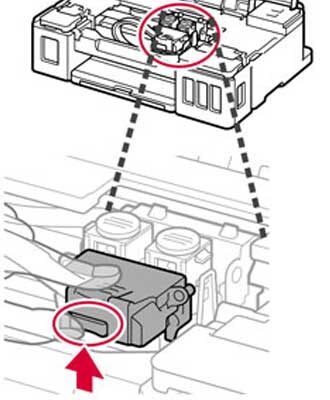
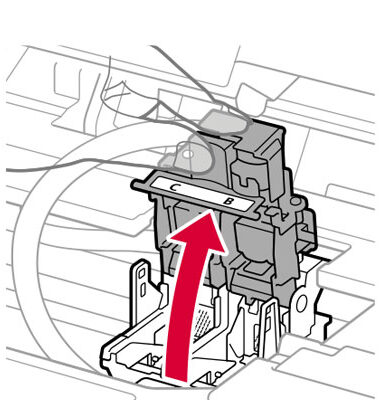
- Retira los cartuchos “C” y “B” de su envoltorio y quita la cinta protectora.

- Quita la cinta de los conectores de metal.
- Ten cuidado de no tocarlos.

- Introduce el cartucho “C” en la ranura izquierda.

- Introduce el cartucho “B” en la ranura derecha.

- Cierra el soporte de cartuchos.
- Presiona con cuidado hasta escuchar un “click”.

- Presiona los seguros para bloquear los cartuchos de tinta en su lugar.

- Presiona con cuidado hasta escuchar un “click”. Asegúrate de que ambos queden asegurados correctamente.

- Baja la cubierta de la impresora.

3. Encender la Impresora
¿Cómo instalar el hardware de la impresora CANON G2110?
- Aun NO conectes el cable USB a la impresora.
- Conecta el cable de alimentación.

- Enciende la impresora.

- Confirma que el icono de tinta y el numero 0 sean visibles en la pantalla LCD.

**Nota: Si ves un código de error diferente al “0” en la pantalla, haz click aquí.**
4. Cómo Llenar los Tanques de Tinta
Esta impresora usa botellas de tinta CANON GI-190. Sigue estos pasos para llenar los tanques correctamente:
- Levanta la tapa de la impresora.
- Abre la compuerta de acceso al tanque de tinta negro.


- Quita la tapa del tanque de tinta negro.

- Retira las botellas de tinta de su envoltorio.
- Abre la botella de tinta.


- Alinea cada botella con la boquilla del tanque correspondiente y deja que la tinta fluya. Aprieta la botella ligeramente.

- Ponle el tapón al tanque y cierra la compuerta de acceso al tanque de tinta negro.

- Repite el mismo proceso con las botellas de tinta de color.

- Espera hasta que cada tanque se llene de tinta. Aprieta la botella ligeramente. La tinta fluye en el tanque y se detiene automáticamente cuando llega a la línea superior.

- Baja la cubierta de la impresora.

- Presiona el botón “Black”.
- Verifica que el icono de tinta sea remplazado por un icono que parpadea.
- Esto comenzará la carga de tinta a los cartuchos “C” y “B”.
- La carga de tinta tardará aproximadamente 5 ó 6 minutos por cada cartucho.

**Nota: Si ves un código de error diferente al “0” en la pantalla, haz click aquí.**
¿Cuánto dura una botella de tinta Canon GI-190?
- La duración de una botella de tinta Canon GI-190 varía dependiendo del uso y la frecuencia de impresión. Sin embargo, tanto las botellas de tinta negra como las de color pueden imprimir hasta 7,000 páginas en negro y a color.
- Muy conveniente
- Fácil de usar
- Producto de calidad
- Producto eficiente
5. Conectar a la computadora
¿Cómo conectar la impresora CANON G2110 a la computadora?
- Elige la conexión USB.
- USB: Conecta el cable USB a la impresora y a tu computadora.
- Inalámbrica: Esta impresora no es inalámbrica y NO puede conectarse a Wi-Fi.
- Inserta el CD de instalación en la unidad de CD-ROM de tu computadora.
- Sigue las instrucciones del asistente en pantalla para comenzar a instalar el software.
- Durante la instalación, selecciona la opción de conexión USB y sigue las instrucciones del asistente para completar la instalación.

6. Descargar Driver CANON G2110
¿Dónde descargar el driver para la CANON G2110?
- Si no tienes el CD de instalación, accede al siguiente enlace: http://unaimpresora.com/drivers/canon/canon-g2110/
- Sigue las instrucciones y descarga el driver correspondiente a tu sistema operativo.
7. Hacer una Impresión de Prueba
¿Cómo realizar una impresión de prueba en la CANON G2110?
Sigue los siguientes pasos para hacer una impresión de prueba:
- Abre un documento o imagen en tu computadora usando Microsoft Word o la galería de imágenes de Windows.
- Carga papel en la impresora.


- En la computadora: Haz clic en “Imprimir” (o presiona Ctrl+P) y selecciona la impresora en el menu de impresión.
- Ajusta las guías de papel y configura las opciones de impresión, luego haz clic en “Aceptar”.

- Extiende la bandeja de salida de papel.
- Espera a que la impresora termine de imprimir y revisa el documento en caso de algún error.

¡Instalación completa!
Posibles mensajes de error al instalar la impresora y su significado:
- 0: Esperando a cargar la tinta.
- E04: Los cartuchos no están instalados correctamente, vuelve al paso 2.
- E05: No hay cartuchos instalados.
- E09: El material de embalaje no ha sido removido, vuelve al paso 1.
- E08: Los tanques de tinta no están listos para imprimir.
Relacionado:
Enlaces Útiles y Recursos Adicionales
Canon ofrece varios recursos útiles para resolver problemas y aprender más sobre tu impresora Canon. Aquí hay algunos enlaces recomendados:
- Cómo escanear usando una impresora Canon.
- Página de drivers Canon.
- Soporte Técnico de Epson: El sitio web oficial ofrece ayuda para problemas técnicos y descargas de software.
- Foros y Comunidades: Unirse a comunidades en línea donde otros usuarios comparten consejos y soluciones puede ser útil, una excelente opción es visitar comunidad de Soporte técnico de Microsoft.
- Videos Tutoriales: Encuentra tutoriales en video que muestran cómo usar funciones avanzadas y resolver problemas comunes. Puedes encontrar muchos en Youtube.
Repuestos de tinta:
- Las Botellas de Tinta Canon GI-190 es el complemento de alto rendimiento para seguir utilizando tu equipo PIXMA con eficiencia y practicidad
- Compatibles Con Los Equipos: G1100, G2100, G3100, G3102, G4100, G4102
- Numero De Partes : 0669C001AB 0670C001AB 0668C001AB 0667C001AB



